3 sposoby na ustawienie bezpłatnej wysyłki dla określonych produktów w WooCommerce
Opublikowany: 2022-02-12Oferowanie bezpłatnej wysyłki jest łatwym, ale skutecznym sposobem na zachęcenie klientów do częstszych zakupów.
Nie tylko pomaga wyeliminować traumatyczny problem porzucania koszyka, ale także zwiększa średnią wartość zamówienia, zwiększa sprzedaż i zatrzymuje więcej lojalnych klientów.
Firma Transportation Insights wskazała, że bezpłatna wysyłka jest dwukrotnie skuteczniejsza niż oferty z rabatami procentowymi w zwiększaniu sprzedaży.
Chociaż skonfigurowanie bezpłatnej wysyłki na podstawie lokalizacji to tylko bułka z masłem, większość właścicieli witryn uważa, że przypisanie bezpłatnej wysyłki dla określonych produktów w WooCommerce jest trudne.
Aby złagodzić Twoje obawy, pracowaliśmy nad tym tematem, aby dać Ci wyczerpujący przewodnik, jak dodać bezpłatną wysyłkę do niektórych produktów WooCommerce.
Uwaga, spoiler! Masz 3 metody do wyboru.
- #1. Korzystanie z klas wysyłkowych WooCommerce
- #2. Ręczne konfigurowanie bezpłatnej wysyłki niektórych produktów
- #3. Korzystanie z zaawansowanych wtyczek bezpłatnej wysyłki WooCommerce
Włącz bezpłatną wysyłkę dla określonych produktów w WooCommerce
Zasadniczo możesz włączyć bezpłatną wysyłkę dla określonych produktów w WooCommerce
- Korzystanie z klas wysyłkowych WooCommerce
- Ręcznie. Tak, kiedy mówimy „ręcznie”, oznacza to dotknięcie „kodu”.
- Za pomocą odpowiednich wtyczek.
Choć brzmi to technicznie, cały proces nie wymaga żadnych stromych krzywych uczenia się. Postaramy się jak najłatwiej nadrobić zaległości.
#1. Korzystanie z klas wysyłkowych WooCommerce
W rzeczywistości WooCommerce nie zawiera żadnych dostępnych funkcji, które pozwalałyby bezpośrednio zastosować bezpłatną wysyłkę niektórych produktów.
Aby to osiągnąć, musisz przejść przez klasy wysyłkowe WooCommerce i domyślną metodę wysyłki ryczałtowej.
Pamiętaj, że klasy wysyłkowe WooCommerce służą do tworzenia grupowanych produktów WooCommerce.
Dlatego nie można ich używać bezpośrednio do oferowania klientom stawek za dostawę. Innymi słowy, musi być połączony z metodą wysyłki, tj. Stawką ryczałtową, aby skonfigurować koszt wysyłki.
Cały proces składa się z 4 kroków:
- Krok 1: Dodaj klasy wysyłkowe
- Krok 2: Skonfiguruj strefę wysyłki
- Krok 3: Zastosuj koszt wysyłki dla klasy wysyłkowej
- Krok 4: Przypisz klasy wysyłkowe do określonych produktów
Nasz przewodnik krok po kroku jest następujący:
Dodaj klasy wysyłki
- W panelu administracyjnym WordPress przejdź do WooCommerce > Ustawienia > Wysyłka > Klasy wysyłki . Kliknij przycisk Dodaj klasy wysyłkowe, który otwiera nowy wiersz.
- Podaj nazwę i opis klasy wysyłkowej dla celów informacyjnych . Możesz pozostawić pole Slug puste, ponieważ jest generowane automatycznie. Alternatywnie możesz wprowadzić własny.
- Hit Zapisz klasy wysyłkowe .
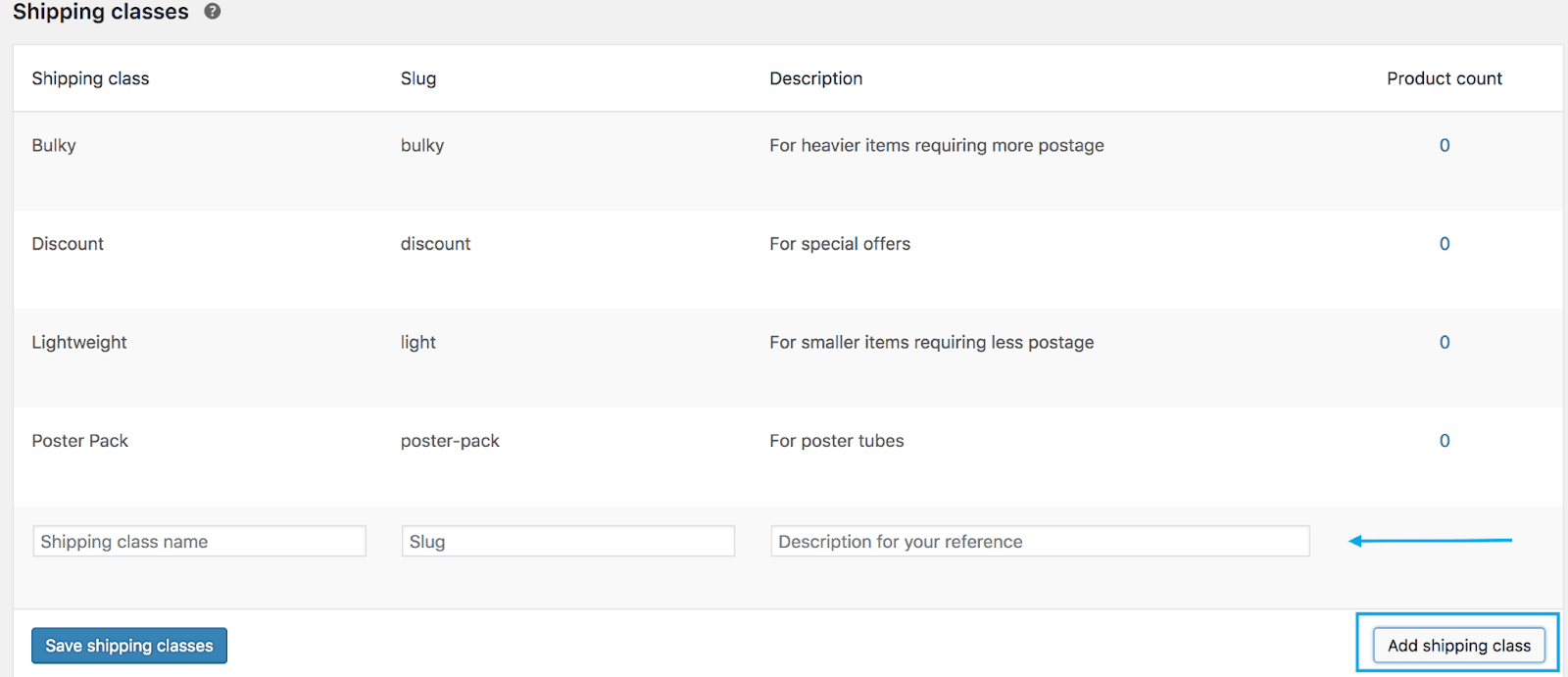
Skonfiguruj stawki wysyłki
W tym kroku musisz ustawić stawki wysyłki w strefie wysyłki, aby oferować bezpłatną wysyłkę dla określonych produktów w WooCommerce.
- Przejdź do WooCommerce > Ustawienia > Wysyłka .
- Wybierz preferowaną strefę wysyłki . Kliknij Edytuj .
- Kliknij Dodaj metodę wysyłki i wybierz Stawka ryczałtowa z menu rozwijanego.
- Kliknij Edytuj w sekcji Stawka ryczałtowa . Pojawi się wyskakujące okienko, w którym możesz skonfigurować ustawienia stawki ryczałtowej.
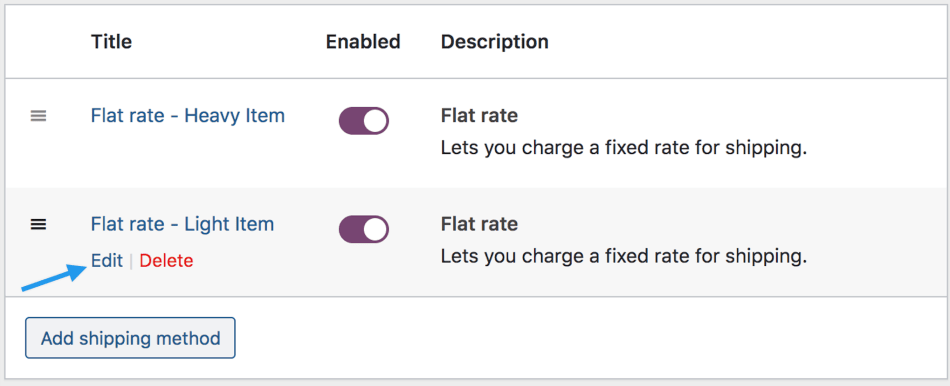
- W tytule metody wprowadź tytuł, który będzie wyświetlany klientom w koszyku i kasie.
- Zostaw status podatku i koszt jako domyślne.
Zastosuj koszt wysyłki dla klasy wysyłki
Załóżmy, że dodajesz 2 klasy wysyłkowe jako „klasy darmowego produktu” i „klasa z kapturem” jako zwykłe klasy wysyłkowe.
W sekcji Koszty klasy wysyłkowej ustawiasz koszty klasy wysyłkowej „darmowe klasy produktów” na 0. Dzięki temu bez względu na to, ile produktów z tej klasy zostanie dodanych do koszyka, koszt wysyłki nie wzrośnie.
Z drugiej strony, koszty wysyłki klasy „Hoodie-class” mogą mieć większą liczbę, na przykład 10. Oznacza to, że wysyłka kosztuje 10 USD za produkt w tej klasie.
Uwaga: Aby upewnić się, że wszystko działa zgodnie z planem, należy ustawić Typ obliczania na „Na klasę: Naliczaj wysyłkę osobno dla każdej klasy wysyłkowej” i aby pole Koszt pozostało puste. 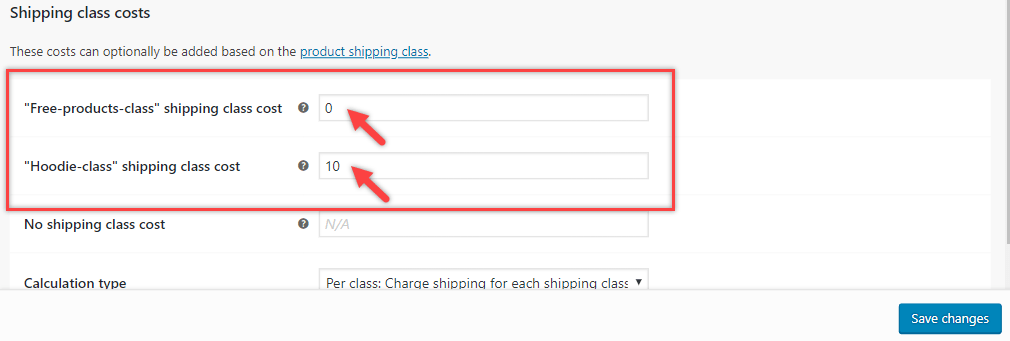
Nie zapomnij zapisać zmian.
Przypisz klasy wysyłki do niektórych produktów
Teraz nadszedł czas, aby przypisać klasy wysyłkowe do odpowiednich produktów. Możesz wybrać typ klasy dla każdego produktu.
Na przykład „Woo Hoodies” ma przypisaną klasę wysyłkową „Hoodie-class” (zdjęcie 1), podczas gdy produkt „Woo Mug” odnosi się do klasy „Free-products-class”. (zdjęcie 2)

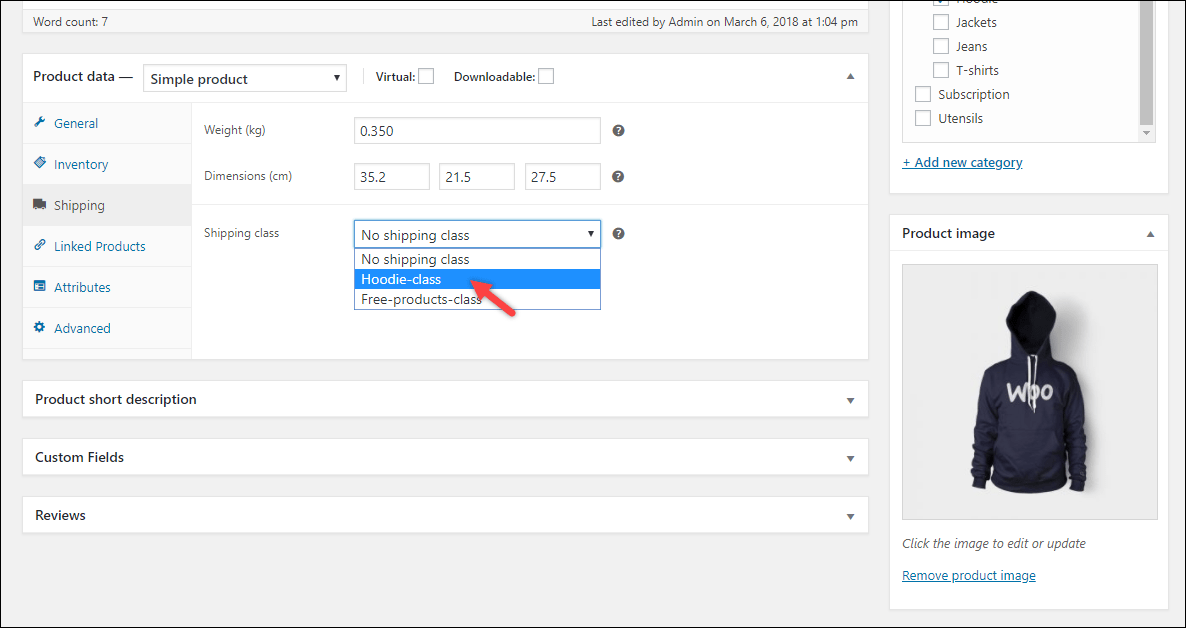
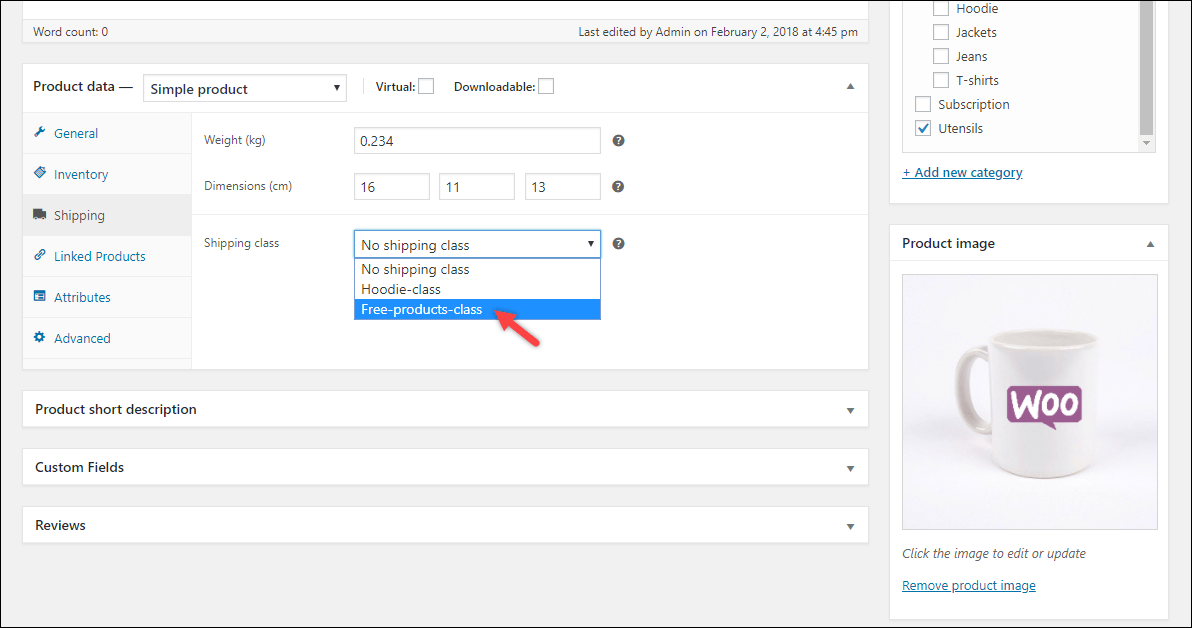
(Źródło obrazu)
Teraz powinieneś odwiedzić stronę koszyka i zobaczyć, jak stosowane są stawki wysyłki na stronie koszyka WooCommerce. Stawka ryczałtowa powinna pozostać pusta w koszyku w momencie dodania darmowego produktu do koszyka.
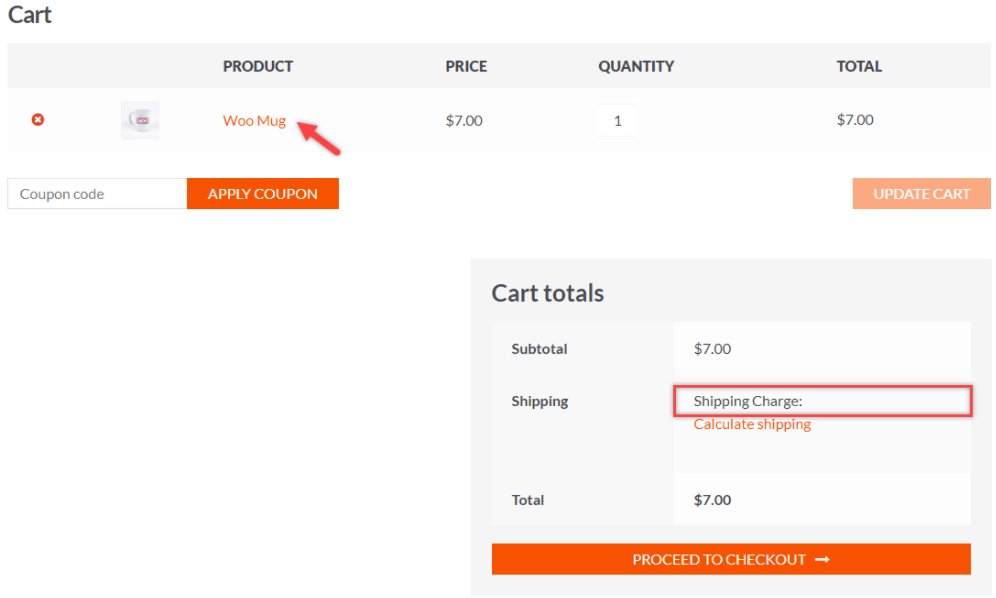
(Źródło obrazu)
#2. Skonfiguruj bezpłatną wysyłkę niektórych produktów ręcznie
Jeśli jesteś mistrzem kodów, możesz bezpośrednio skonfigurować bezpłatną wysyłkę dla określonych produktów w WooCommerce za pomocą kodów. Skopiuj i wklej następujący fragment kodu do pliku functions.php.
<?php
funkcja wcs_my_free_shipping ($ jest_dostępna) {
globalny $woocommerce;
// ustaw odpowiednie identyfikatory produktów
$kwalifikowane = array( '360' );
// pobierz zawartość koszyka
$cart_items = $woocommerce->cart->get_cart();
// przejdź przez elementy szukające jednego w odpowiedniej tablicy
foreach ( $cart_items as $key => $item ) {
if( in_array( $item['product_id'], $eligible) ) {
zwróć prawdę;
}
}
// nic nie znaleziono zwraca wartości domyślnej
zwróć $jest_dostępne;
}
add_filter( 'woocommerce_shipping_free_shipping_is_available', 'wcs_my_free_shipping', 20 );(Źródło)
Pamiętaj, aby zastąpić parametr product_id rzeczywistym identyfikatorem produktu, do którego planujesz przypisać bezpłatną wysyłkę.
#3. Korzystanie z wtyczki WooCommerce Advanced Free Shipping
W tym samouczku będziemy używać wtyczki WooCommerce Advanced Free Shipping. Jest to jedna z najczęściej używanych wtyczek wysyłkowych WooCommerce na rynku, z ponad 50 000 aktywnych instalacji.
Zaawansowana bezpłatna wysyłka WooCommerce zapewnia moc i elastyczność w graniu z darmowymi stawkami wysyłki WooCommerce.
Każdy koszt dostawy umożliwia tworzenie wielu grup warunków „LUB” i jednoczesne dodawanie różnych warunków „ORAZ” w ramach każdej z tych grup.
Oznacza to, że możesz skonfigurować bezpłatną wysyłkę dla określonych produktów w WooCommerce, dla wielu ról użytkowników przy jednej stawce wysyłki.
Wtyczka zdobyła nasze uznanie dzięki łatwej konfiguracji oraz prostemu interfejsowi użytkownika i funkcjom. Po instalacji możesz od razu skonfigurować ustawienia wysyłki.
Najpierw musisz zainstalować i aktywować wtyczkę. Na pulpicie WordPress poszukaj „WooCommerce Advanced Free Shipping” na pasku wyszukiwania wtyczek. Gdy pojawi się wtyczka, naciśnij „Zainstaluj teraz”, a następnie „Aktywuj”.
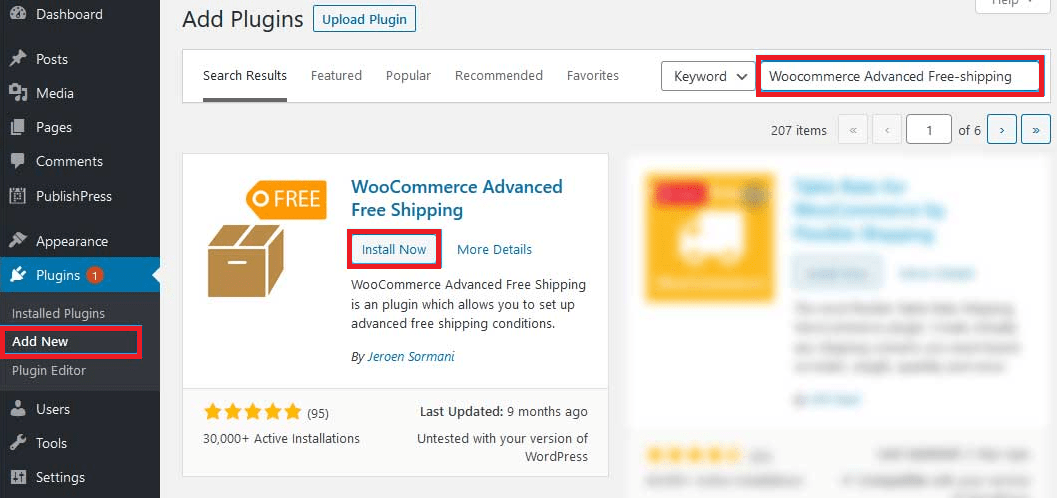
Następnie przejdź do strony ustawień i zacznij konfigurować stawki i warunki bezpłatnej wysyłki.
- Przejdź do WooCommerce > Ustawienia > Wysyłka > Zaawansowana bezpłatna wysyłka .
- Zaznacz opcję „Włącz zaawansowane stawki bezpłatnej wysyłki”. Następnie kliknij Dodaj stawkę bezpłatnej wysyłki , co otworzy kolejny ekran.
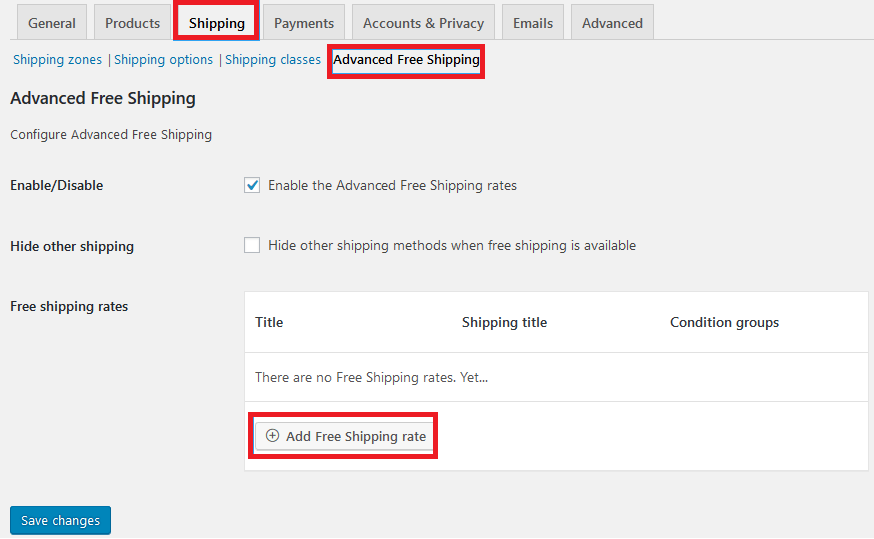
- Dodaj tytuł nowej stawki za wysyłkę z góry.
- Skonfiguruj zasady dla swojej klasy wysyłkowej. Jeśli chcesz dodać bezpłatną wysyłkę do pojedynczego produktu, musisz uwzględnić w jego zasadach klasę bezpłatnej wysyłki.
– Wybierz swoją „Zawiera klasę wysyłkową” z listy rozwijanej
– Wybierz „Równe” i „Bezpłatna dostawa” dla pozostałych 2 pudełek. - Hit Publikuj.
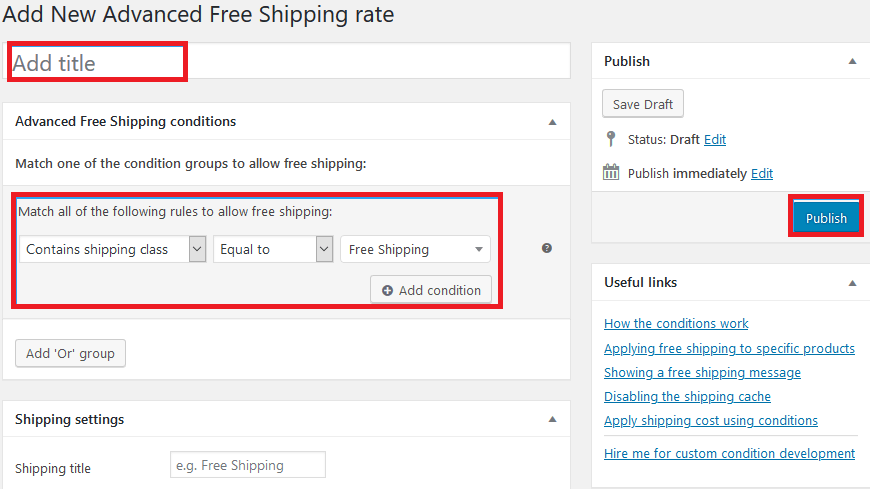
Czy chcesz skorzystać z bezpłatnej wysyłki swoich produktów?
Bezpłatna wysyłka jest świetną zachętą, aby zachęcić klientów do większych wydatków, co zwiększa sprzedaż w Twoim sklepie.
Nasz artykuł przeprowadził Cię przez 3 sposoby skonfigurowania bezpłatnej wysyłki dla określonych produktów w WooCommerce. Możesz skorzystać z klas wysyłkowych WooCommerce wraz z metodą wysyłki ryczałtowej.
Innym prostym sposobem zastosowania bezpłatnej wysyłki niektórych produktów jest dodanie niestandardowego fragmentu kodu do pliku functions.php. Upewnij się, że wykonałeś kopię zapasową swojej witryny przed wprowadzeniem jakichkolwiek zmian.
Poza tym możesz skorzystać z wtyczki WooCommerce Advanced Free Shipping, aby przypisać bezpłatną wysyłkę do pojedynczych produktów WooCommerce.
Czy poza powyższymi metodami masz jakieś fajne pomysły, które możesz polecić? Jak zdefiniować bezpłatną wysyłkę dla określonych produktów w WooCommerce? Daj nam znać w sekcji komentarzy poniżej!
